Wenn der Prozess „System“ die CPU regelmäßig stark auslastet, ist es nicht immer leicht die Ursache dafür zu finden. Den Prozess „killen“ sollte man besser nicht, da es sich um den Windows-Kernel handelt und ohne ihn kann Windows schließlich nicht funktionieren.
Ich hatte selbst das Problem, konnte es aber nach einer langen Suche mit Hilfe des ProcessExplorers und des ProcessMonitors von Sysinternals lösen.
Übeltäter herausfinden
Mit dem ProcessExplorer ist es möglich den Thread, der die hohe Auslastung verursacht, zu identifizieren. Durch einen Rechtsklick auf den jeweiligen Prozess und den Klick auf „Properties“ erscheint ein neues Fenster in dem der Tab „Threads“ gesucht werden muss.![]()
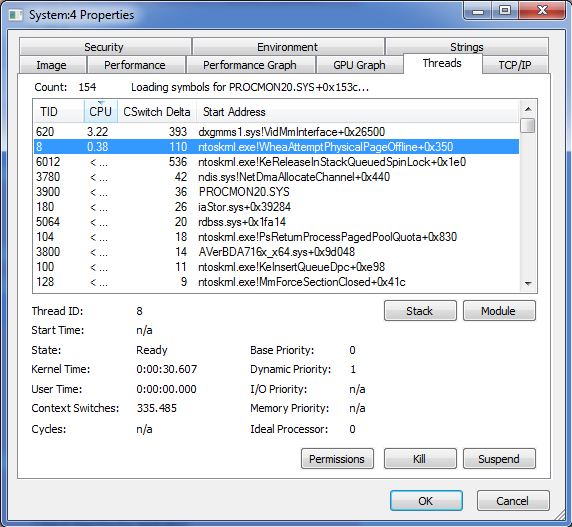
Hier war der Thread „ntoskrnl.exe!KeReleaseInStackQueuedSpingLock+0x1e0“ der Verursacher.
Licht ins Dunkle bringen kann jedoch erst der ProcessMonitor. Er zeigt in Echtzeit alle Dateisystem-, Registry-, Netzwerkzugriffe, usw.
Lösung: Imhosts-Abfrage deaktivieren
Dadurch habe ich herausgefunden das der Thread unzählige Male versucht auf die Datei „C:\Windows\System32\drivers\etc\Imhosts“ zuzugreifen.
Nach einer kurzen Recherge im Internet fand ich heraus, dass dieses Phänomen ein Bug in Windows seit XP ist und mit der Einstellung „LMHOSTS-Abfrage aktivieren“ zusammenhängt.
Wenn der Haken gesetzt ist, versucht Windows alle Domains zuerst über die LMHOSTS und die HOSTS aufzulösen, bevor es eine Anfrage an den DNS schickt.
Hierbei läuft scheinbar etwas schief und das System rennt in eine Endlosschleife, was die CPU unnötig belastet.
Also Haken entfernen und das Problem ist gelöst.
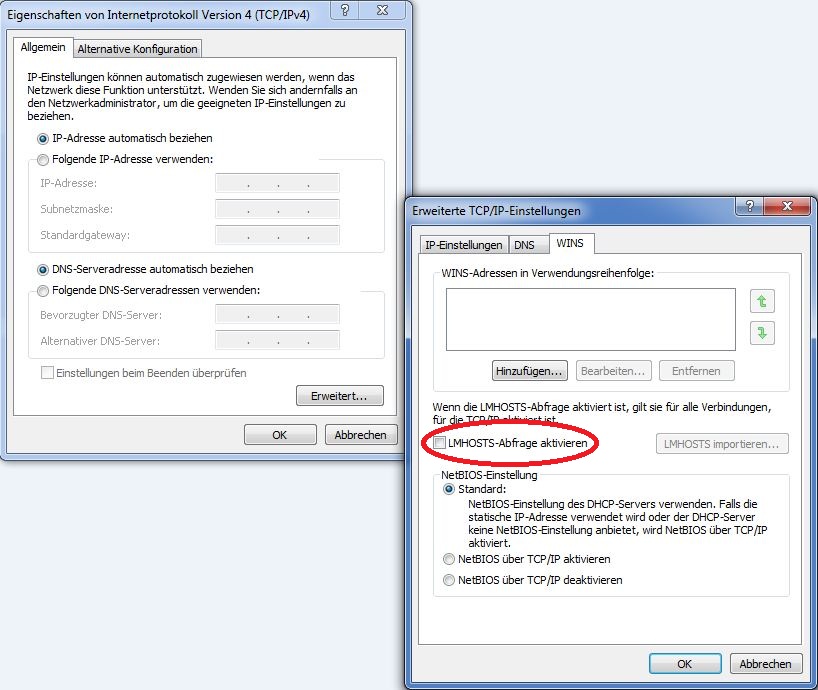
Unser File-Server (Windows 2008 R2) ackerte sich zeitweise zu Tode ohne eine entsprechende Leistung zu bringen. Das war die Lösung. Tausend Dank!
Gerne, freut mich! Meistens liegt’s eben nur an Kleinigkeiten 😉
So gut! Vielen, vielen Dank.
Hilft auch beim neuen Surface Book mit Windows 10. Dieses begann regelmässig zu heulen und zu „glühen“ wenn sowohl WLAN und Netzwerk via Docking aktiv waren.
Vielen Dank dafür und gute Arbeit!
Bei Mir war es bei jedem Hochfahren für ca 5 min danach hat er wohl gemerkt dass er Blödsinn treibt 😉
Obwohl bei mir in der lmhosts alles auskommentiert ist scheint es doch Probleme zu geben..
Ich könnte mir vorstellen dass es an Hamachi lag, da es ja einen virtuelle Netzwerkkarte erzeugt und es dort vielleicht zu Problemen kam, da ich die Prozesse lahmgelegt habe wenn ich es nicht brauche.
Nach einigen Neustarts und rumprobieren lässt es sich aber auch nach erneutem aktivieren nicht reproduzieren. Zwar wird er im ProcessHacker noch mit 99% Auslastung angezeigt, die CPU Temperatur ist aber nicht erhöht und CoreTemp sagt 0% Auslastung.
Als Threads lief bei mir gleich 8 mal ntoskrnl.exe, sehr seltsam, aber das Problem ist weg 🙂
Vielen Dank und gerne!
Leider kann das Problem bei jeder Netzwerkkarte auftreten – egal ob physisch oder virtuell.
Windows ist halt manchmal Windows 😉
Ich wollte mich auch mal bedanken.
Speziell für Windows 10, hilft deine Problemlösung besonders.
Konnte dadurch die Systemauslastung um fast 50 % senken
Bedanke mich auch sehr für dein positives Kommentar!
Schön wenn ich helfen konnte.
WWWWWOOOOOOOWWWWWW!
Seit einem Jahr rattert meine Festplatte meist zu 100% Auslastung. Erst recht in Verbindung mit OneDrive.
Das ist die Lösung. Tausend Dank!
Gerne! Freut mich, dass ich dir helfen konnte.
Vielen vielen Dank!! Das war jetzt die erste Hilfe die auch ein laien wie ich verstehen konnte 😀
Wie komme ich in die Eigenschaften vom internetprotokoll
Hallo gjuz,
in einem jüngeren Artikel habe ich das alles mal aufgezeigt: http://www.gservon.de/ip-und-dns-adresse-per-gui-und-kommandozeile-andern/
Ab „Änderung über die Benutzeroberfläche“ findest du dann den Weg zu den Internetprotokoll-Eigenschaften für Windows XP, 7 und 8.
Ich hoffe ich konnte dir helfen.
Vielen dank! Genau das war mein Problem! Dankeschööön